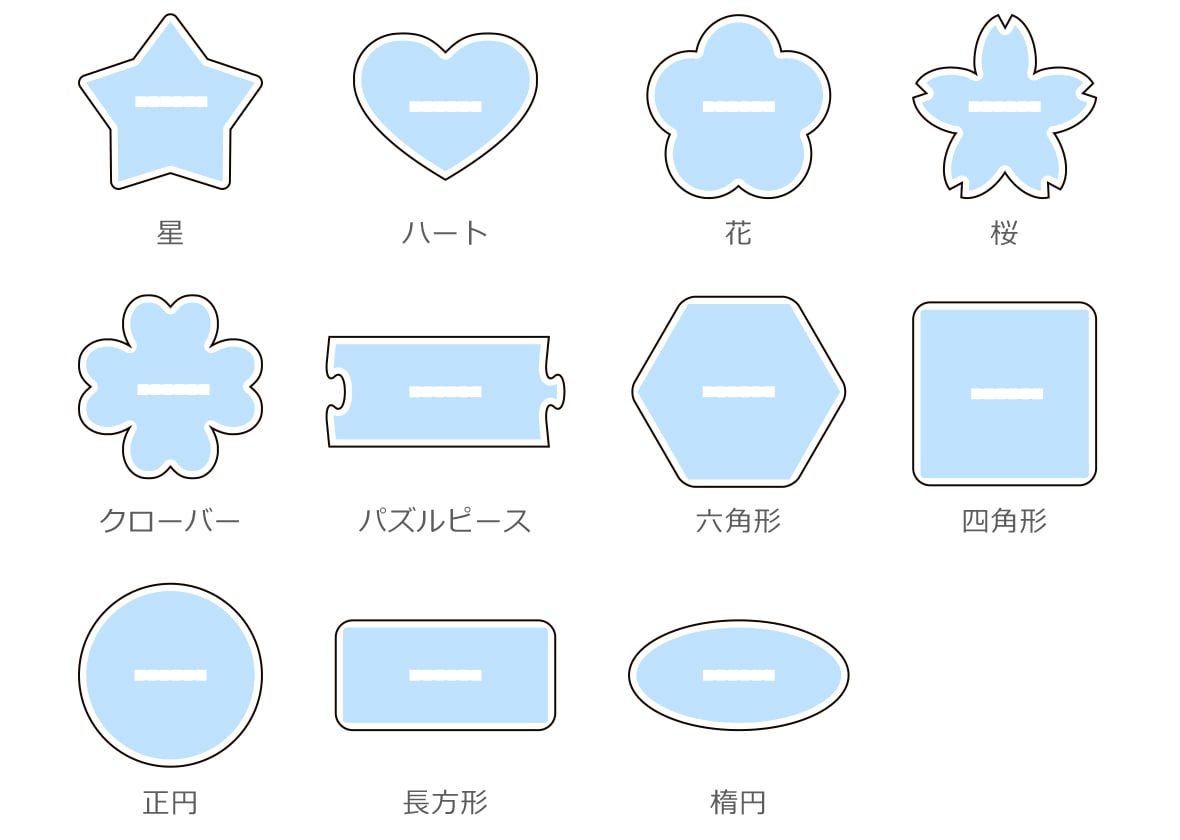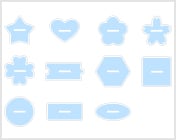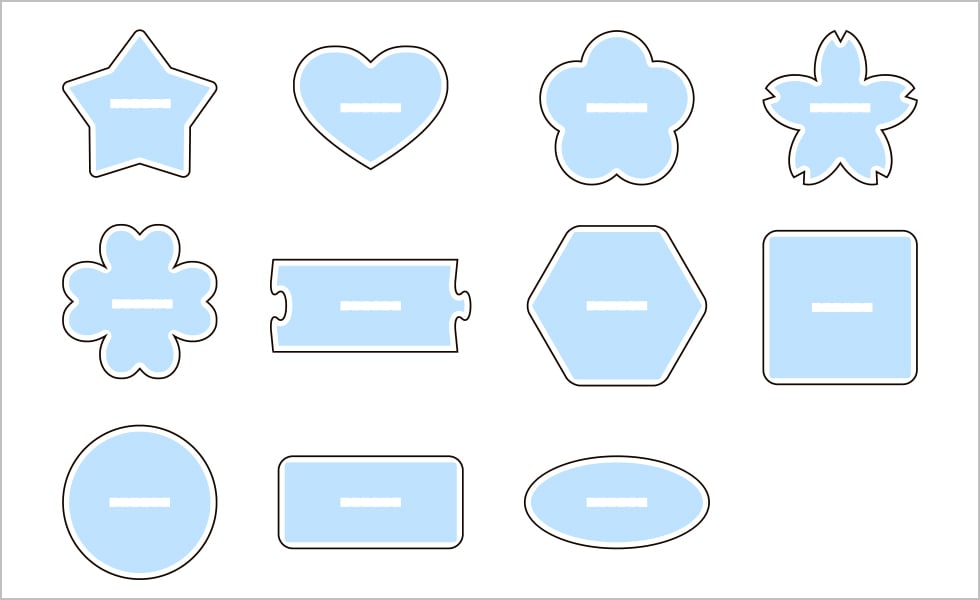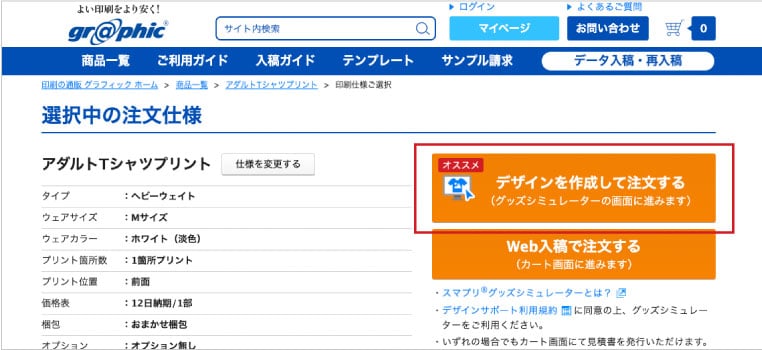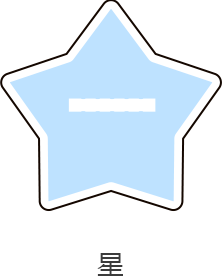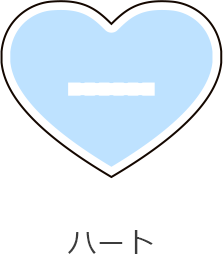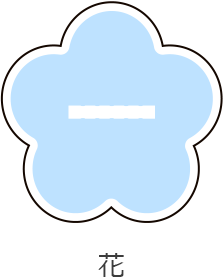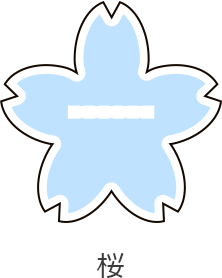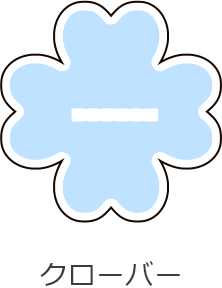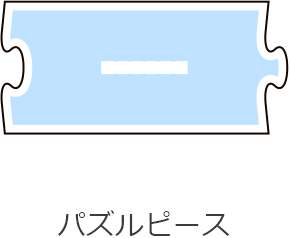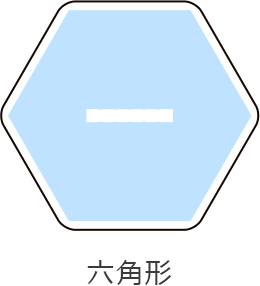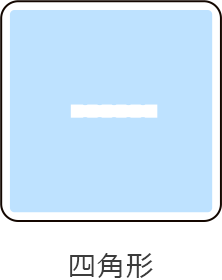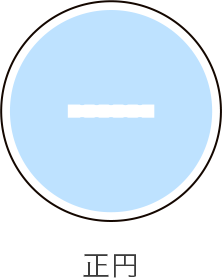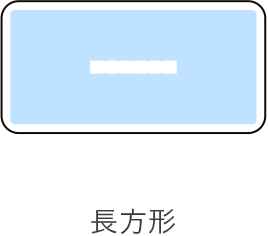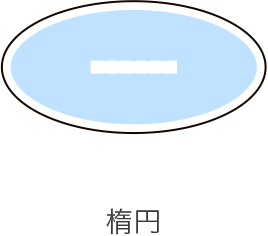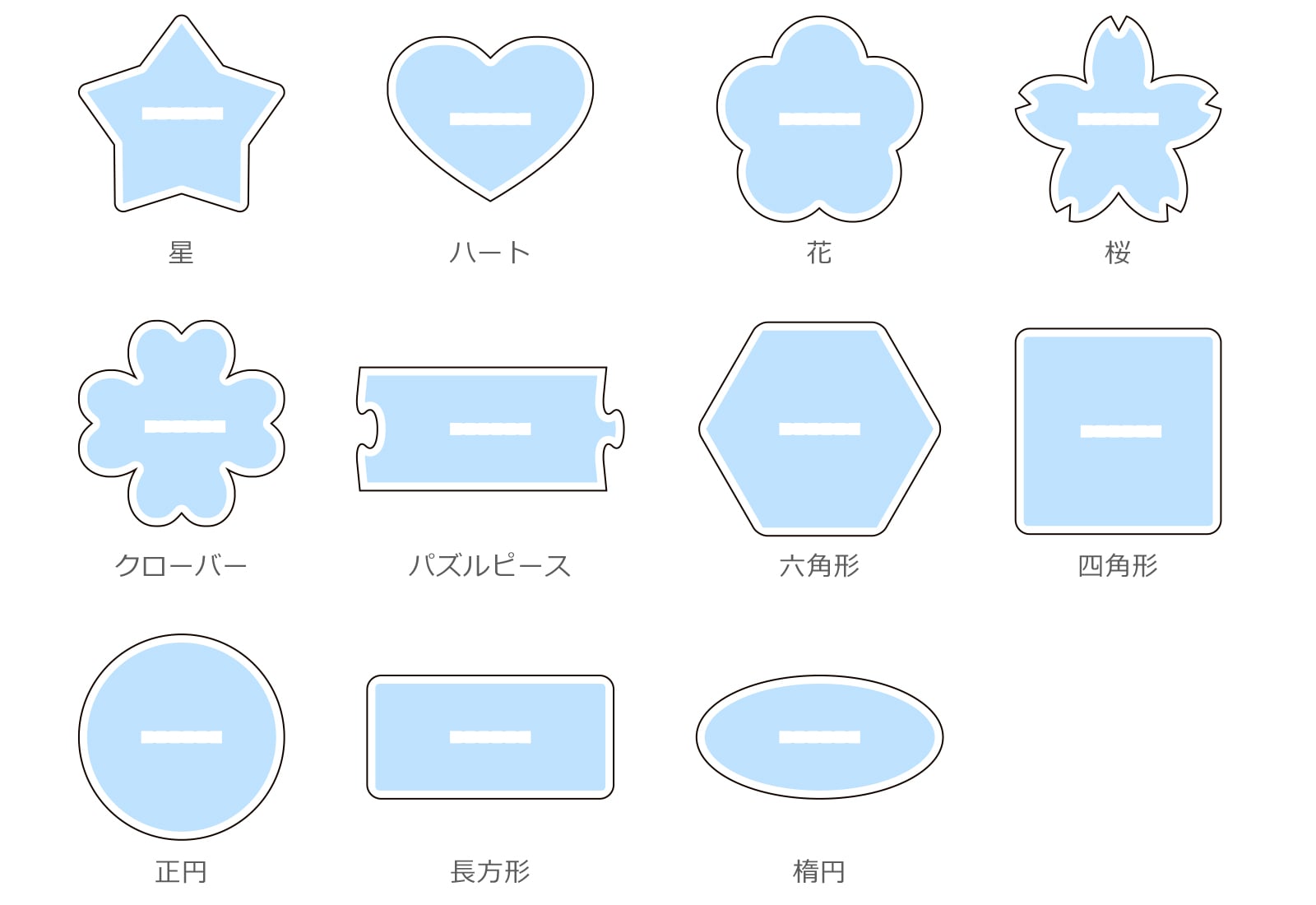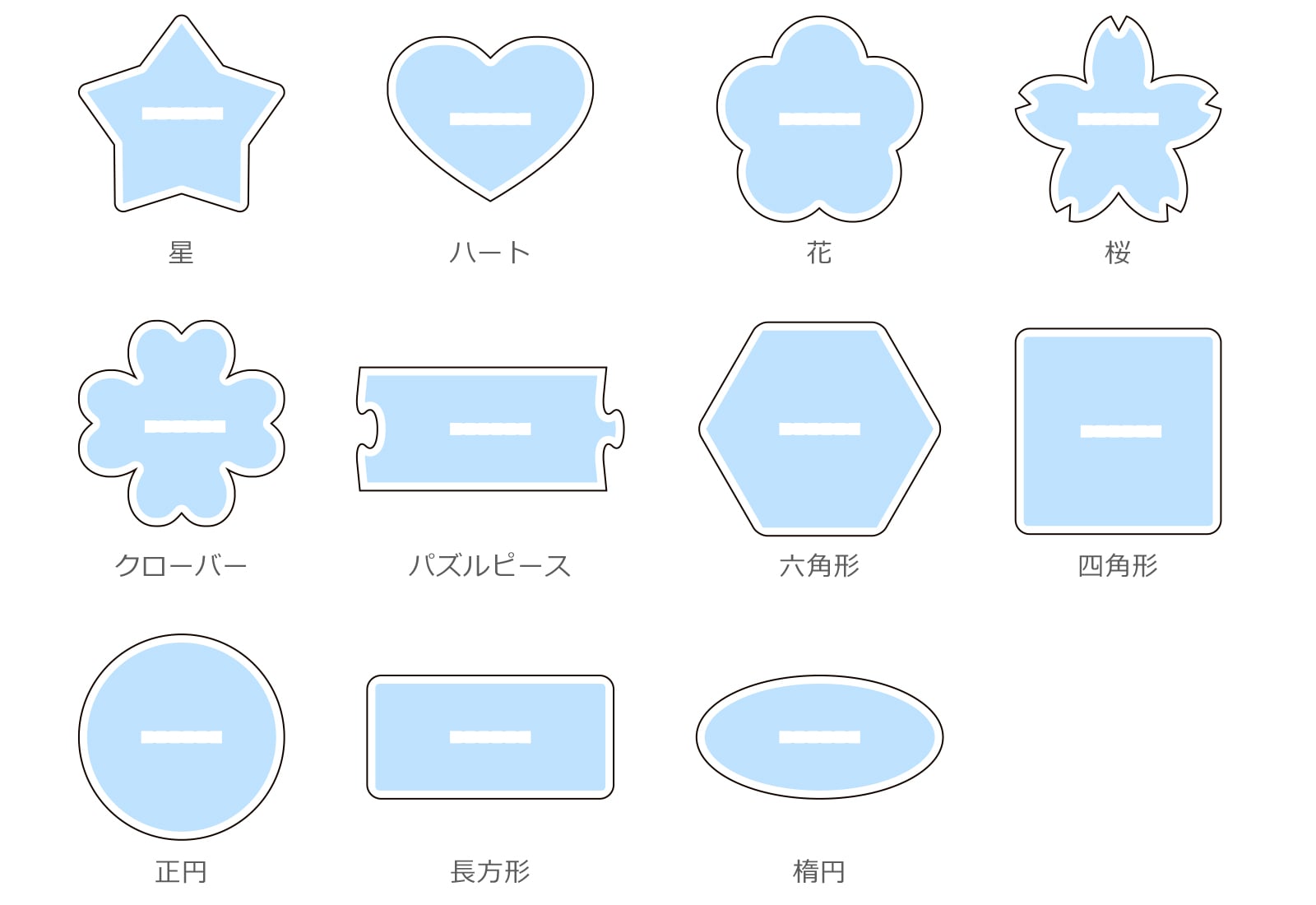アクリルスタンドキーホルダー対応アプリケーション
対応アプリケーション
アクキー×アクスタの2way仕様。持ち運んでも飾っても楽しめる、オリジナルのキーホルダーが1個から作れます!
キーホルダーとしても持ち歩くことができる“持ち運べるアクリルスタンド“が登場。台座の形状は、バリエーション豊富な11種類から選べます。
台座への印刷もできるので、ロゴや名前を入れて、本体のデザインをさらに引き立たせることができます。
1個¥306.5~
- 50×50mm以内サイズ
- 片面カラー
- 10日納期
- 100個
2,000円以上送料無料
5日納期・10日納期
1個から注文可能
選べる5サイズ
RGB入稿対応
商品の特長
滑らかでキレイなカット面。自由な形状で高品質プリントできるアクスタキーホルダー。
高画質な7色(CMYKLcLmLk)印刷で、高発色な印刷を実現。アクリルスタンドキーホルダーは、3mm厚の透明アクリルに印刷します。キーホルダーとして持ち歩けるので、外出先で組み立てて風景と一緒に写真を撮ったり、屋内外で様々な楽しみ方ができる人気のアクリルグッズです。
自由な形でのカッティングが可能で、切り口は「アイスメルトカット方式」により断面が滑らかな仕上がりです。台座の形状は、星や花柄などの「11種類」の中から選択でき、台座へ印刷をすることも可能です。

別売りの専用台紙を同カートにご注文いただければ、台紙封入(無料)が可能です。
白インクの使い方次第で、異なる表現が可能です。(同一イラストでの作例)
画像はアクリルボードのものです。
アクリルスタンドキーホルダー用台紙対応アプリケーション
対応アプリケーション
アクリルスタンドキーホルダーと同カートで注文すると、無料でOPPに同封して納品いたします!
- アクリルスタンドキーホルダーと同じ納期タイプでご注文ください。
- 台紙単体でご注文いただく場合はOPP袋は付属しません。

イベント販売やノベルティに最適!台紙があれば、さらに存在感UP!
高品質なフルカラーで印刷し、片面・両面印刷どちらでもお選びいただけます。
1枚¥78~
- 小:68×98mm
- 片面カラー
- 10枚注文時
サイズを選択:
料金表示- 〈用 紙〉
- コート225Kg
- 〈カラー〉
- 片面モノクロ、両面モノクロ、片面カラー、
表面カラー/裏面モノクロ、両面カラー
- 〈サイズ〉
台紙サイズ 推奨アクリルフィギュアサイズ 小 68×98mm 50×50mm以内 中 78×118mm 50×70mm以内、70×70mm以内 大 106×156mm 70×100mm以内、100×100mm以内 ご注文のアクリルスタンドキーホルダーに合わせて、台紙サイズをお選びください。
- 仕様
- データ作成
ガイド
| 素材 | 透明アクリル(3mm厚) | ||||||||||||
|---|---|---|---|---|---|---|---|---|---|---|---|---|---|
| 印刷 | オンデマンド UVインクジェット方式 (高画質7色(CMYKLcLmLk)印刷) | ||||||||||||
| サイズ | 〈本体〉 50×50mm以内、50×70mm以内、70×70mm以内、70×100mm以内、100×100mm以内 ご注文サイズはカットパスを含めたサイズになります。 【例】50×70mm以内円形台座をご選択の場合 (本体) 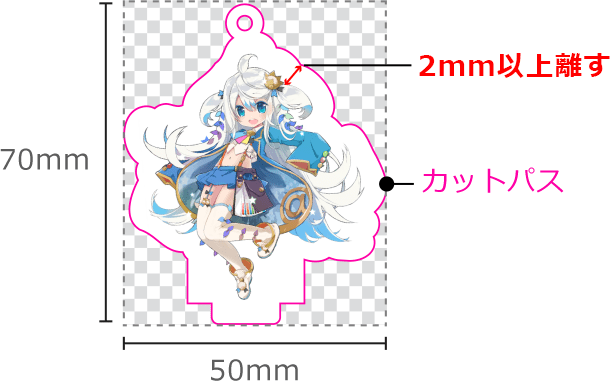 (台座)円形を選択  台座のサイズ・形状は変更いただけません。 【ご注意点】 フチなし印刷はできませんので、カットパスは絵柄の輪郭から2mm以上離して作成してください。 | ||||||||||||
| 個数 | 5日納期 … 100個まで10日納期 … 200個まで | ||||||||||||
| 納期 | 5日納期・10日納期 | ||||||||||||
| 包装 |
| ||||||||||||
| 送料 | 2,000円以上送料無料 | ||||||||||||
データ作成手順
この商品は、テンプレート必須商品です。
必ずアクリルスタンドキーホルダー指定のテンプレートをご利用ください。
step1テンプレートをダウンロード
テンプレートダウンロードへテンプレートファイルをダウンロードします。Adobe Illustrator形式もしくはPhotoshop形式ファイルのみ受付可能です。
PDFやjpgなどの画像データは対応外です。
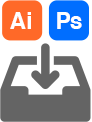
テンプレートは、台座の種類ごとに複数ご用意していますので、お好みの台座形状のテンプレートをご利用ください。
テンプレートのレイアウト範囲からはみ出さないようにご注意ください。
〈Illustratorのテンプレート例(円形台座)〉
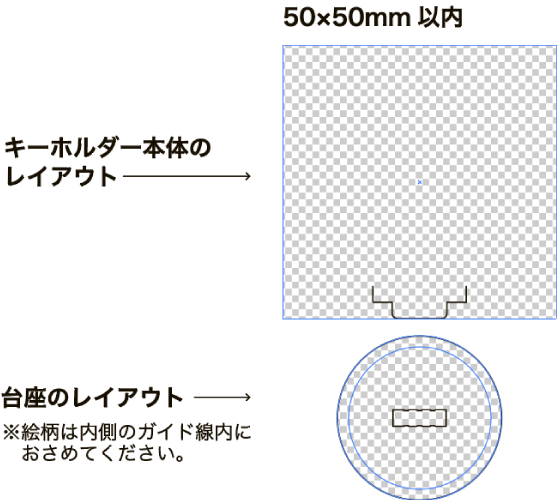
〈photoshopのテンプレート例(円形台座)〉
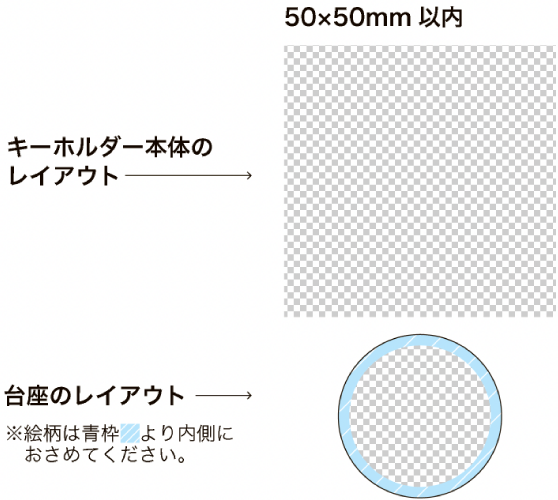
入稿データについて
入稿時にはデザイン、カットパス、ホワイト版データがそれぞれ必要となります。
「表面デザイン」「カットパス」「ホワイト版」は必ずレイヤーに分けて入稿データを作成してください。両面印刷をご利用の場合は、「裏面デザイン」レイヤーに配置してください。
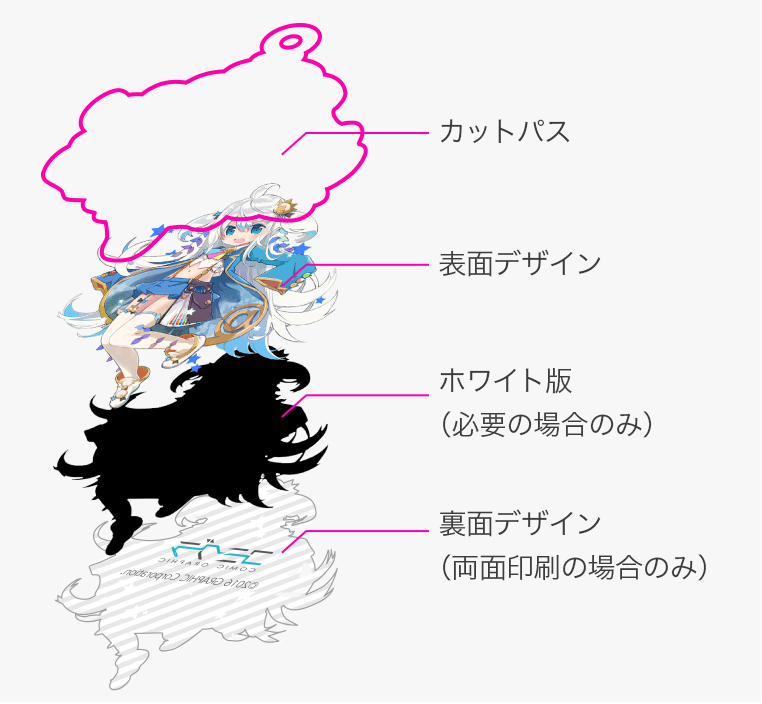
step2「表面デザイン」レイヤーにデザインデータを配置
「表面デザイン」レイヤーにデザインを配置します。他のレイヤーにデザインを配置しないようご注意ください。
キーホルダーと台座、どちらにもデザインができます。台座エリアにデザインが配置されていない場合は、台座への印刷は無しで納品いたします。
表面デザイン入稿データ
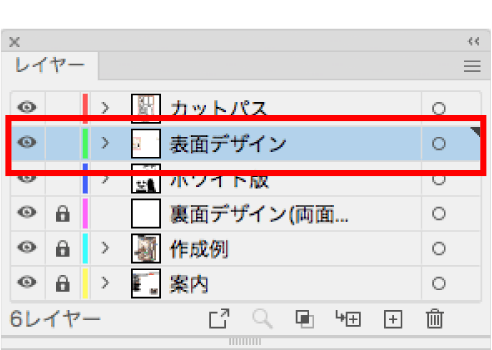
Adobe Illustrator
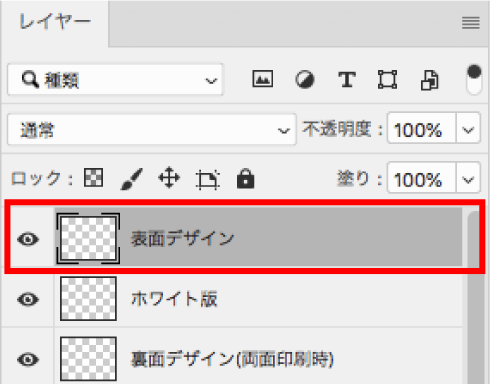
Adobe Photoshop
両面印刷のデータ作成注意点
両面印刷をご利用の場合は「裏面デザイン」レイヤーに裏のデザインを配置してください。
- 裏面データのシルエットは、表面と重なるように同じ向きで作成してください。
- ただし、文字やロゴなどについてはデータ上で反転するようにしてください。
裏面に文字やロゴを使用する際は、
データ上で反転し作成してください
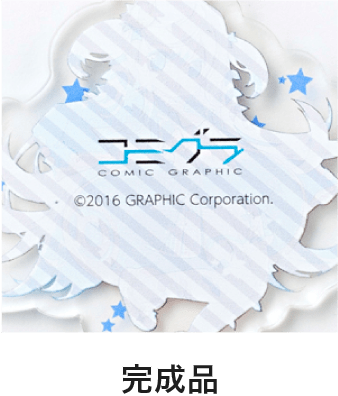
データの時点で文字を反転していないと
完成品では、文字が逆になり読めません

裏面デザインについての注意点
- 裏面は印刷面となりますので、表面とは色の見え方が異なります。
- デザインによっては、表面のデザインが透けてしまう場合があります。
step3「ホワイト版」レイヤーに白インク用のデータを配置(任意)
「ホワイト版」レイヤーは、白いデザインを印刷したい場合や、下地に白インクを印刷する場合にご利用ください
ホワイト版は、必ず黒ベタ(ブラック:100%)で作成してください。
ホワイト版は、0.5pt未満のデザインは再現ができません。消えてはいけないデザインは0.5pt以上でご作成ください。
ホワイト版の作成方法
ホワイト版入稿データ

ホワイト版(白インク)ありとなしの違い
アクリルに印刷するため、色のインクだけでは透けた状態での仕上がりとなります。透けさせないためには、白インクで下地を印刷します。
白インクを下地に印刷した場合、絵柄が目立ちやすく、色鮮やかに表現されます。(左側の写真)
白インクなしで印刷した場合、透明感が増しクリアな仕上がりとなります。(右側の写真)
step4カットパスを作成する
アクリルをカットするラインが「カットパス」です。
以下の作成規定に従って、パスデータを作成してください。
台座のパスは、テンプレート内にございますので作成不要です。カットパスを作成する前に、デザインを原寸大のサイズに調整しておいてください。
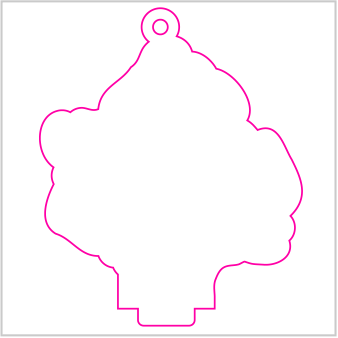
【 Adobe Illustratorの場合 】
カットパスはテンプレートの「カットパスレイヤー」に配置してください。
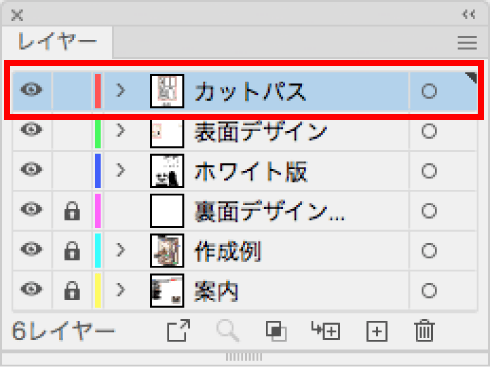
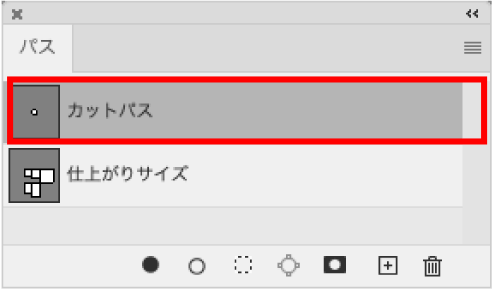
キーホルダーのカットパスにはストラップホールと差し込み用のツメが必要です。
以下の通り作成してください。ストラップホール(ストラップを通す穴)について
ストラップホールは9mmの円に直径3mmの穴を開け、カットパスが穴に接するように作成してください。
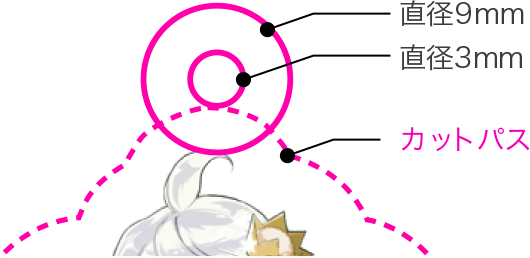
【カットパスの内側にストラップホールを作成する場合】
ストラップホールの外径の中は印刷することができないため、ホールの周囲はデザインを避けてご作成ください。
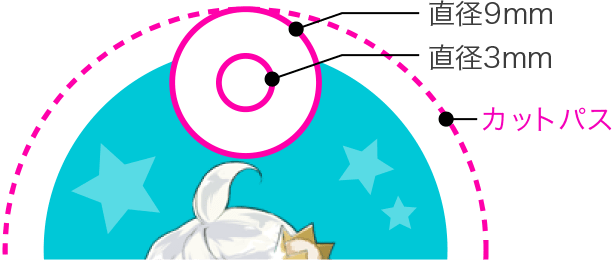
台座差し込み用のツメについて
【 Illustratorの場合 】
台座に差し込むためのツメのパスは、レイアウト範囲内に配置してあります。ツメと本体のカットパスが接するように配置してください。
合体させたいパスを選択ツールで選択し、パスファインダパレットで「合体」を選択します。ツメを取り付けた後で、パーツのサイズを変更しないようにご注意ください。ツメが差込口に刺さらなかったり、自立しなくなる原因となります。
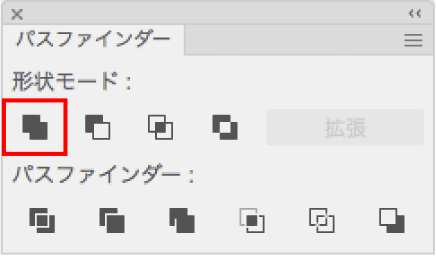
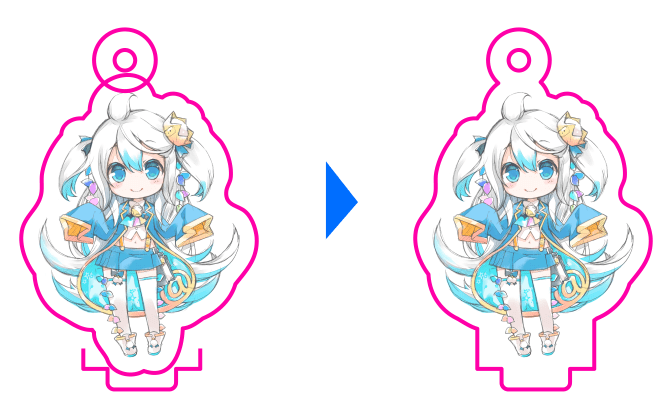
【 Photoshopの場合 】
台座に差し込むためのツメのパスは、パスパレットに用意しています。ツメと本体のカットパスが接するように移動し、同じ作業用パス内に配置してください。
パスは、パスコンポーネント選択ツールを使用すれば移動できます。ウインドウ上部の「パスの操作」の「シェイプコンポーネントの結合」機能などを利用すれば、本体パスとツメを一筆書きに合体できます。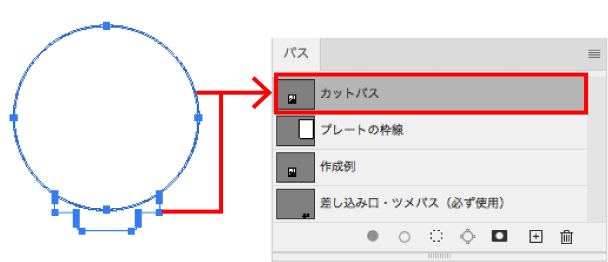

ツメを取り付けた後で、パーツのサイズを変更しないようにご注意ください。ツメが差込口に刺さらなかったり、自立しなくなる原因となります。
カットパスについての注意点
絵柄の輪郭より2mm以上離してください。

「効果」メニューの「スタイライズ」での角丸は、カットに反映されません。
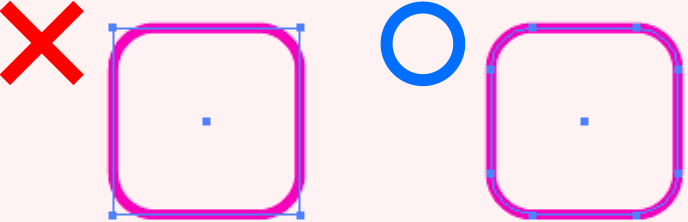
ご使用の場合、「オブジェクト」メニューの「アピアランスを分割」で実線にしてください。
中抜きデザインはお受けできません。
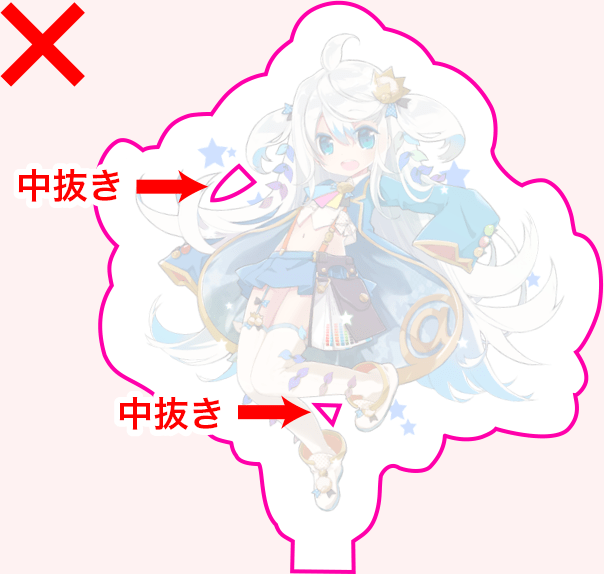
カットパスに複雑/鋭角な箇所がないようにご作成ください。
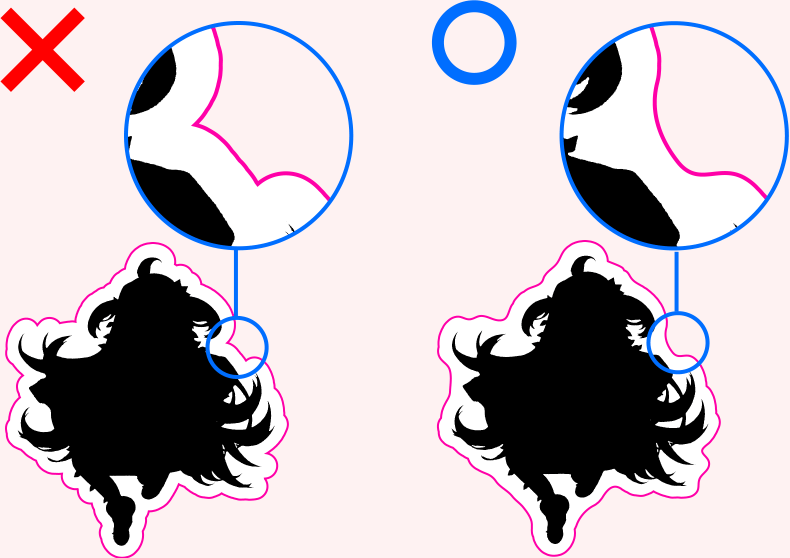
カットパーツのサイズは20×20mm以上になるようにしてください。
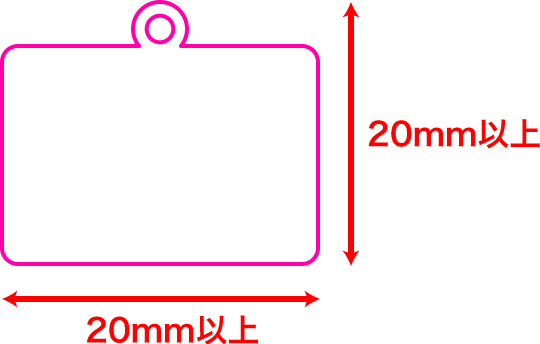
すべてクローズパスで作成してください
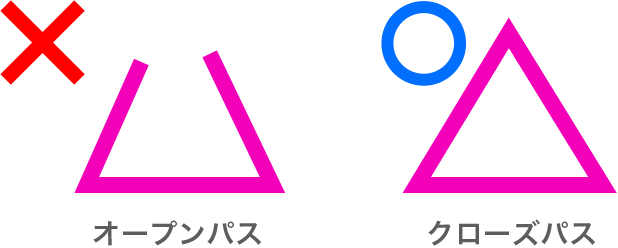
パスは閉じられている必要があり(クローズパス)、オープンパスがありますとデータ不備となります。
差込口とツメのパスは、必ず形状やサイズを変更せずにご使用ください。
ツメの「角」部分の適用は任意ですが、角を残さない場合は、台座に刺した際の接合が緩くなる場合がございます。あらかじめご了承ください。
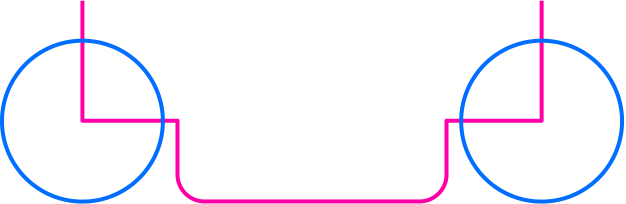
step5台座パーツ特有の注意点を確認する
- 台座およびツメの差し込み口の形状は変更できません。カットパスを編集しないようにお願いします。
- 差し込み口のカットパスは、レイアウト範囲内に配置してあります。(Photoshopの場合はパスパレットに用意しています。)
- 台座のパスは移動しないでください。
- 差し込み口の移動は可能です。移動させる場合は、台座のカットパスから3mm以上離して配置してください。移動の際に、誤って差し込み口を変形してしまわないようにご注意ください。
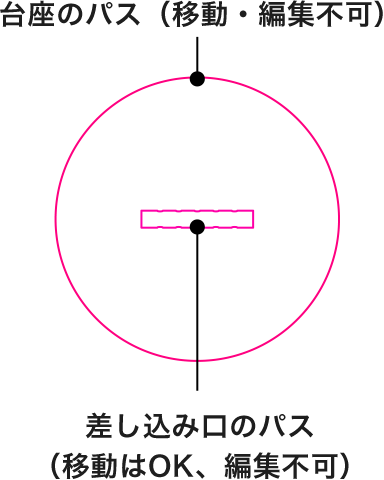
その他のご注意点
文字はすべてアウトライン化してください
文字が含まれる場合は、必ずアウトラインをとってください。
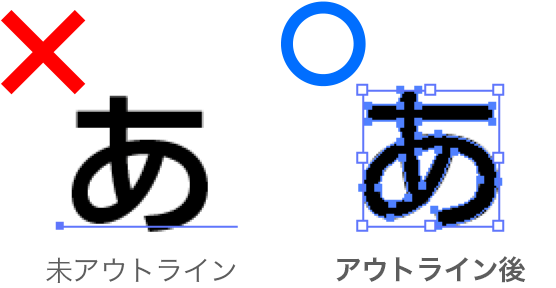
すべてクローズパスで作成してください
パスは閉じられている必要があり(クローズパス)、オープンパスがありますとデータ不備となります。
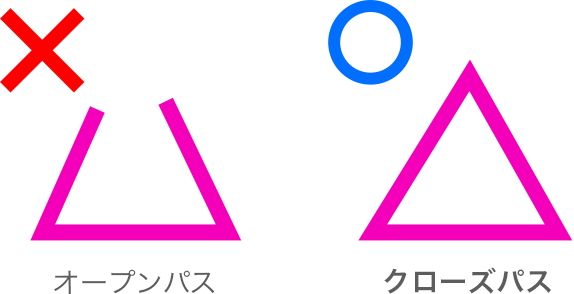
アクリルスタンドキーホルダー印刷に関するよくあるご質問(FAQ)
台座にもストラップホールをつけられますか?
台座側にはストラップホールをつけていただくことはできません。
持ち運びの際は、本体から外して保管ください。ストラップホールをつけずに制作できますか?
可能です。
ご注⽂時のストラップ選択オプションで「ストラップなし」をご選択ください。
また、データも、ストラップホールを付けずに作成してください。「台座付きアクリルフィギュア」とは何が違いますか?
アクリルスタンドキーホルダーでは、ストラップをつける⽳が開けられるため、
フィギュアとして⽴てて飾るだけでなく、キーホルダーとしても使えます。
また、台座の形状が選べて、印刷も可能です。台座付きアクリルフィギュアは、本体のみデザインしていただける商品です。
台座はおまかせの形状のみで、印刷もできませんアクリルに透明感がない、表面に気泡や擦れた跡が見られる。
アクリルの表面には保護フィルムが貼ってあります。
ご利用前に、表面の保護フィルムを剥がしてご使用ください。台座の差し込み口周辺にも2mmの間隔が必要ですか?
台座の差し込み口周辺には、端まで余白なしでデザインしていただけます。
台座の外側のカットパスと、デザインのみ、2mmの間隔をあけてください。台座の差し込み口を移動したい
台座にある差し込み口の位置移動は可能です。
ただし台座外側のカットパスと差し込み口の間隔は最低3mm以上離れるようにしてください。
また、差し込み口を移動することで倒れやすくなるなどのバランス不良に関しては、
当社では確認を行いませんので、ご了承ください。自由な形状の台座を作りたい
申し訳ございませんが、アクリルスタンドキーホルダーの台座は、当社指定の形状のみお選びいただけます。
台座も自由な形状で作成されたい場合、アクリルフィギュア(アクリルジオラマ)からご注文ください。
テンプレートを使用しなくても良いですか?
テンプレートのご利用が必須の商品です。
台座の形状によってテンプレートが分かれているため、ご希望の台座用のテンプレートをご利用ください。RGBカラーモードで入稿できますか?
RGBカラーモードのデータも入稿可能です。
RGBでの印刷をご希望の場合は、ご注文時に「RGBデータ入稿オプション」を追加してください。台座とキーホルダーをそれぞれ個別包装することはできますか?
台座と本体を分けての個別包装は承っておりません。
1つのOPP袋に台座と本体を合わせて封入します。
ストラップは、本体に取り付けた状態で納品いたします。
関連商品

アクリルキーホルダー
大人気アクリルグッズの定番商品!
お気に入りのキャラクターを鞄につけて持ち運ぼう。商品ページへ

アクリルフィギュア
イラストの雰囲気はそのままに、立体感を楽しめるアクリル製スタンドフィギュア。
商品ページへ

台座付きアクリルフィギュア
定型の台座がついたアクリルフィギュア。お安くお手軽に作れます!
商品ページへ

アクリルバッジ
人気のアクリルバッジが1個から作成可能!バッジ部分は2タイプご用意。サイズは3種からお選びいただけます。
商品ページへ

アクリルスマホスタンド
デスクワークに重宝するスマホスタンドです。
商品ページへ

アクリルコースター
耐水性・耐久性に優れたアクリルタイプのコースター♪形状は円形と角丸四角の2タイプで作成可能です。
商品ページへ

アクリルミニブロックキーホルダー
ぶら下げても立てても飾れる8mm厚のオリジナルキーホルダーが1個から作成可能!
商品ページへ
アクリルグッズのお役立ち情報
オススメの同人誌・同人グッズ

同人誌印刷
同人誌の作成ならこちら!
高精細のフルカラー印刷と豊富な用紙がご好評です。
名刺
綺麗な名刺で自分をアピール!必須アイテムだからこそ、綺麗さにこだわってみませんか♪

ポストカード
イベント販売・新刊のおまけなど、同人活動で幅広く使える万能アイテムです♪

ポスター
発色の良さがご好評の定番商品です。1枚からご注文いただけます♪
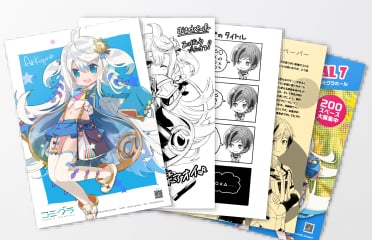
同人ペーパー
イベント配布や新刊のおまけ用に♪最短当日発送も対応します。

6色RGB印刷(ハイエンドデジタル)
6色印刷で鮮やかな印刷を実現!ピンクとグリーンのインクが加わり、より鮮やかに、よりビビッドに!

ネオンピンク印刷
蛍光ピンクによる自動調整で鮮やかな色彩を実現!

オンデマンド箔
箔加工をオンデマンドで実現。箔の上にカラーをのせることで、箔の多色使いやグラデーションも可能です。

メタリックカラー
メタリックの光沢感が際立つ質感で、光の反射により、見る角度によってきらめく効果を表現できます。

特色トナー
鮮やかなインパクトのある印刷を!CMYKに加えて、蛍光ピンク、カスタムレッド、ホワイト、クリアーを追加できます。

ジャバラ折ポストカード印刷
切り離せばポストカードに。折って飾ればオブジェに。アイデアや工夫次第で楽しみ方豊富なアイテムです。

アクリルキーホルダー
イベント販売やノベルティに最適!1個から注文OK!

アクリルフィギュア
大人気アクリルグッズに立体オブジェが登場!

台座付きアクリルフィギュア
本体部分のみのデザインで注文できるフィギュアです♪

アクリルボード
イラストを飾るのに最適!定番のA5サイズをはじめ、最大A3サイズまで対応。

アクリルスマホスタンド
デスクワークに重宝するスマホスタンドです。

アクリルバッジ
人気のアクリルバッジが1個から作成可能!バッジ部分は2タイプご用意。サイズは3種からお選びいただけます。

アクリルコースター
耐水性・耐久性に優れたアクリルタイプのコースターです♪

アクリルミニブロックキーホルダー
ぶら下げても立てても飾れる8mm厚のオリジナルキーホルダーが1個から作成可能!!

アクリルスタンドキーホルダー
アクキー×アクスタの2way仕様。持ち運んでも飾っても楽しめます!!

布ポスター
折り畳んで持ち運びに便利な布製ポスターです。

ブースクロス
サークルスペース用の敷布です。発色・色の再現性抜群です。

マスキングテープ
オリジナルデザインのマスキングテープが1個から作れます。

シール・ステッカー
お手頃グッズの定番!おすすめのシール・ステッカー印刷をご紹介します。

キャンバスプリント
標準7色の高精細印刷で仕上がり抜群!低価格なキャンバスアートが作成できます。

銀塩アートプリント
超高画質な「銀塩アートプリント」が、オリジナルデザインで1個からご作成いただけます。

クリスタルグラフィー
表面に特殊な樹脂加工を施した、艶やかで光沢感のある商品です。

A4クリアファイルバッグ
手提げバッグとクリアファイルを一体化。イベントでのセット頒布に!

クリアポスター
透明素材のポスターです。光を通し、紙にはない透明感とツヤが魅力です。

クリアしおりセット
透明素材のしおり4枚が1シートに。オリジナルグッズに最適!

クリアカード
水にも強い透明素材のカードが10部からご注文可能!

ホワイトプリント
特徴ある質感の選べる用紙に「白インク」を使った、いつもとはひと味違う特別な印刷をご提供します。

iPhoneケース印刷
ハードタイプのオリジナルiPhoneケースが1個から作成できます。

ICカードケース
交通系ICカードにぴったりなオリジナルパスケース。写真やイラストがきれいにプリントできます!

サーモ ステンレスボトル(カラー)
フルカラーできれいにプリントできるマイボトル。保温・保冷効果も抜群♪

サーモ ステンレスボトル(レーザー彫刻)
レーザー彫刻の高級感あるマイボトル。保温・保冷効果も抜群♪

オリジナルマウスパッド
最大90×30cmの全面フルカラー印刷可能なマウスパッドです。カット形状も自由にデザインできます。

サーモ ステンレスタンブラー
デスクワークやティータイムのお供に最適!長時間「飲みごろ」の温度をキープします。

ポリうちわ
夏の定番アイテム!
両面カラーでお手頃価格♪
不織布バッグ
セット販売にぴったりの不織布バッグが登場!カラー豊富♪

抱き枕カバー
あなただけの抱き枕カバーが作れる!スタンダードな仕様に鮮やか印刷だから販売用にも持ってこい♪

マイクロファイバークロス(めがね拭き)
オリジナルのめがね拭きが1枚から注文できる。

Tシャツプリント
1枚から作れるオリジナルTシャツ!豊富な生地カラーと高精細プリントが魅力です。

アイロンシート
アイロンを使ってお手持ちの布製品をオリジナルグッズに!

絵馬印刷
両面印刷・全面印刷OK!オリジナルの絵馬が1個から作れます。

色紙
定番サイズの色紙をはじめ、ミニ色紙や屏風タイプなど、オリジナルグッズや複製原画におすすめ。